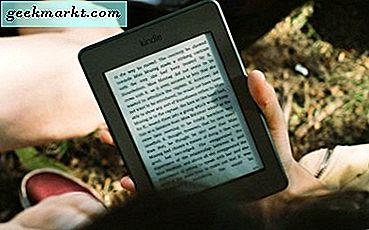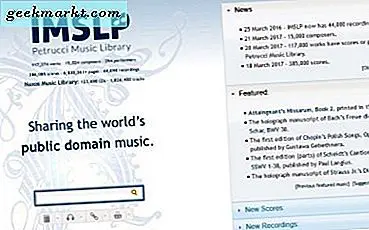Kamuoyunda kullanmak için selfies veya portre çekimler yapıyorsanız, elinizden gelenin en iyisini yapmak istersiniz. Eğer dişleriniz de çıkar çıkmazsa, çizim tahtasına vurmaya gerek kalmazsa, beyazlatır ve daha iyi görünmelerini sağlayabiliriz. Bu harika bir resim düzenleme aracı olan Paint.net, bu eğitimde tercih edilen silahımız. Paint.net'te dişleri beyazlatmak için.
Herkesin göz kamaştırıcı Hollywood gülümsemesi yok. Beyaz dişlere takıntılı gözüküyoruz ve dikkatimizi dağıtacak kadar beyaz olmayan dişler buluyoruz. Bazı dişler de iyi çekilmez, sarı, koyu veya ikisinin karışımı olarak ortaya çıkar. Görünüşte ışık yansımasıyla ilgili bir şey. Bu tekniğin işe yaradığı yer burası. Resmin kalanını bozmadan Paint.net'te dişleri hızlıca beyazlatabiliriz.
Görüntülere dokunmak yeni bir şey değildir ve dergiler her gün bir şey yapar. Hile bir resmi geliştirmek için çok gerçekçi olmayan veya en üstte görünmeden daha iyi görünüyor. Hiç kimse, gerçeğin hala (çoğunlukla) söylendiği sürece, bir şeylerin daha iyi görünmesi için biraz sanatsal bir lisans almaz.
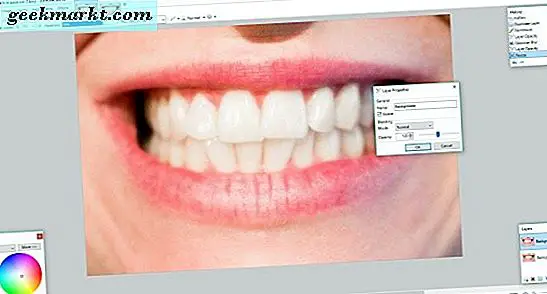
Paint.net
Henüz kullanmadıysanız, Paint.net Windows için harika bir ücretsiz resim düzenleme aracıdır. Yıllardır etrafımdaydı ve benim için bu tür bir programım. Photoshop kadar güçlü değil ama aynı zamanda pahalı değil!
Hafiftir, bazı temiz özellikleri vardır ve çoğu şeyi güvenilir şekilde iyi yapabilir. Sadece grafik tasarımcıları veya profesyonel fotoğrafçıların bence daha fazla ihtiyacı var.

Paint.net'te dişleri beyazlatmak
Öyleyse resmin kalanını bozmadan dişleri nasıl beyazlatırız? Devam etmeden önce eğer sahip değilseniz, Paint.net'i indirin ve yükleyin.
- Paint.net'i açın ve beyazlatmak istediğiniz dişleri içeren görüntüyü açın.
- Farklı Kaydet'i seçin ve görüntüyü orijinalin bir kopyası olarak kaydedin. Bu şekilde, bir şey ters giderse, orijinal hala dokunulmaz.
- Katmanları ve Çoğaltıcı Katmanı'nı seçin. Bu, görüntünün başka bir kopyasını orijinalin üstüne oluşturur.
- Bu katmanı seçin ve Katman menüsünden Katman Özellikleri Seçin. Yaklaşık 120'ye ayarlayın.
- Boya fırçası aracını yaklaşık 5 genişlik ve saf beyaz renkle seçin.
- Yakınlaştırın, dişler ekranın çoğunu alır ve her dişin içini beyaz fırçanın içinde izlerler. Kenarlara kadar gitme, oldukları gibi bırakma. Dişler doğal olarak beyaz değildir, o beyaz da kenara doğru gider. Bir dakika içinde eşitsizliği ele alacağız.
- Her dişi beyaz fırçayla doldurun. Küçük vuruşlar kullanın ve her seferinde çözülmeyi daha kolay hale getirin. Zaman ayırın ve bitleri kaçırırsanız endişelenmeyin. Görüntü bittiğinde, yine de ışık yansıması gibi görünür.
- Tamamlandığında, emeğinizin meyvelerini görmek için Görünüm ve Gerçek Boyut'u seçin.
- İstediğiniz kadar iyi olmayan ve tekrar kontrol ettiğiniz dişlere dokunun.
- Dişler oldukça gerçekçi görünene kadar durulayın ve tekrarlayın.
İşlemin renklendirme kısmı yapılır ancak dişlerin doğal rengi ile eklediğiniz beyazın arasında keskin bir çizgi olduğunu fark edeceksiniz. Bunu biraz bulanıklaştırarak kaldırıyoruz.
- Efekt ve Karışımlar, Gauss Bulanıklığı'nı seçin ve beyazlattığınız dişlerin kenarı görüntünün geri kalanına karışana kadar dikkatlice bulanıklık ekleyin.
- Katman ve Katman Özellikleri'ni seçin ve karıştırma modunu Kaplama'ya değiştirin. Daha doğal görünmesi için gerekirse opaklığı azaltın.
- Görüntünün netliği ve renklendirmenin harmanlanması arasında iyi bir denge elde edene kadar bu iki ayarı değiştirin.
Süreç çok fazla beyaz eklemek, dişlerin üzerinden geçmek, çok fazla bulanıklık eklemek veya sakız üzerinde kaymak gibi çok kolay bir süreç gerektiriyor. Örnekte, soldaki dişlerden birini diğerlerinden daha koyu göründüğünden beyazlattım. Son sonuç ince ama gözümde en azından, dokunduktan sonra çok daha iyi görünüyor.
Dişleri sıralamak ve aynı etkileri uygulamak için kement aracını kullandığınız bir teknik var. Kementin çalışmasını sağlamak için dişlere yeterince sıkıca sokamam. Daha fazla şansınız olabileceği için her zaman deneyebilirsiniz.
Paint.net'te dişleri beyazlatmak için her şey var. Artık çevrimiçi profil resimleriniz her zamankinden daha iyi görünebilir!